まえおき
地盤面
地盤面を利用する場合
モデリングデータをインポートし、地盤面から少し浮いている場合は地盤面をクリックして選択をします。(地平線のラインがオレンジになります。)
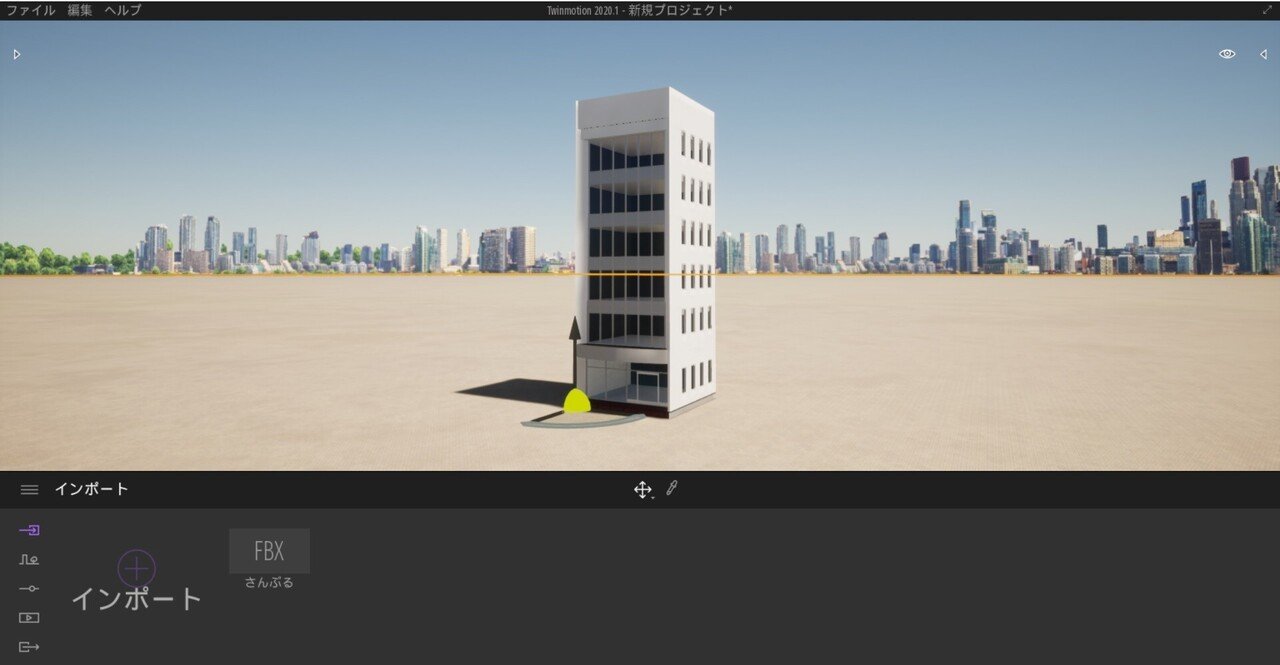
上方向の矢印↑部分を選択し(選択するとオレンジに変わります)上方向にドラッグまたは、数値をキーボードで入力することでも地盤面を上げることができます。
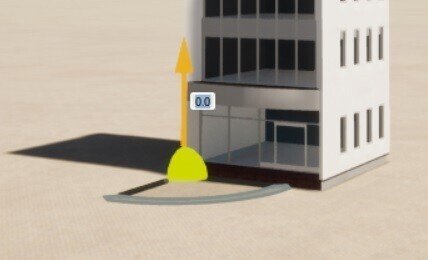
地盤面が上がりました。

敷地をインポートする場合
地盤面はクリックして選択してDeleteすると削除することができます。敷地をインポートする場合は削除して敷地をインポートしても構いませんし、元からある地盤面の上に敷地をインポートして作業をしてもどちらでも構いません。また、画面右側の▽をクリックして非表示にすることもできます。
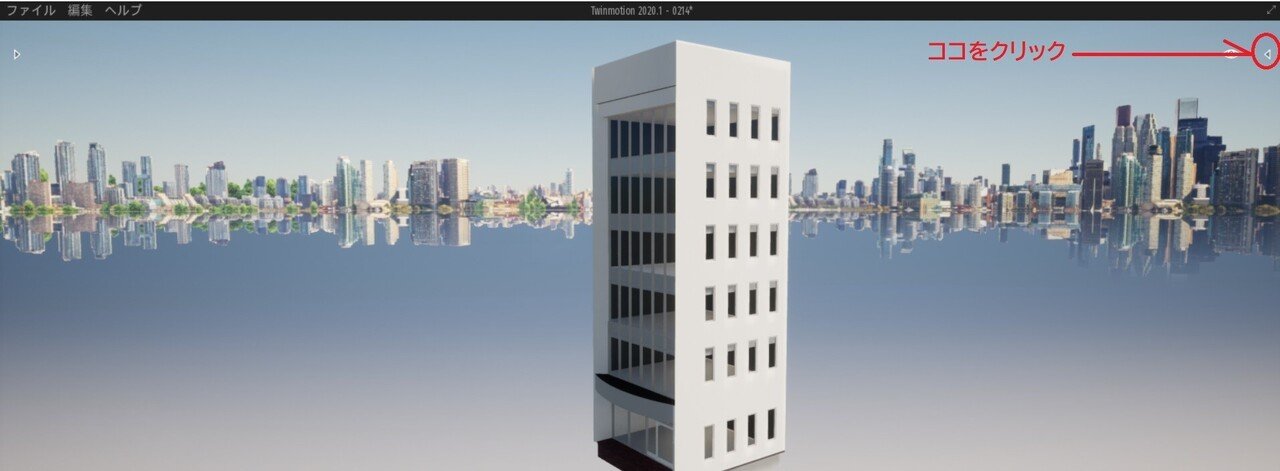
目のアイコンをクリックすると非表示になります。↓
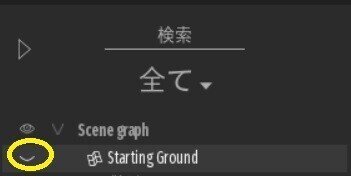
こちらは地盤面を削除せずに敷地をインポートした画像です。
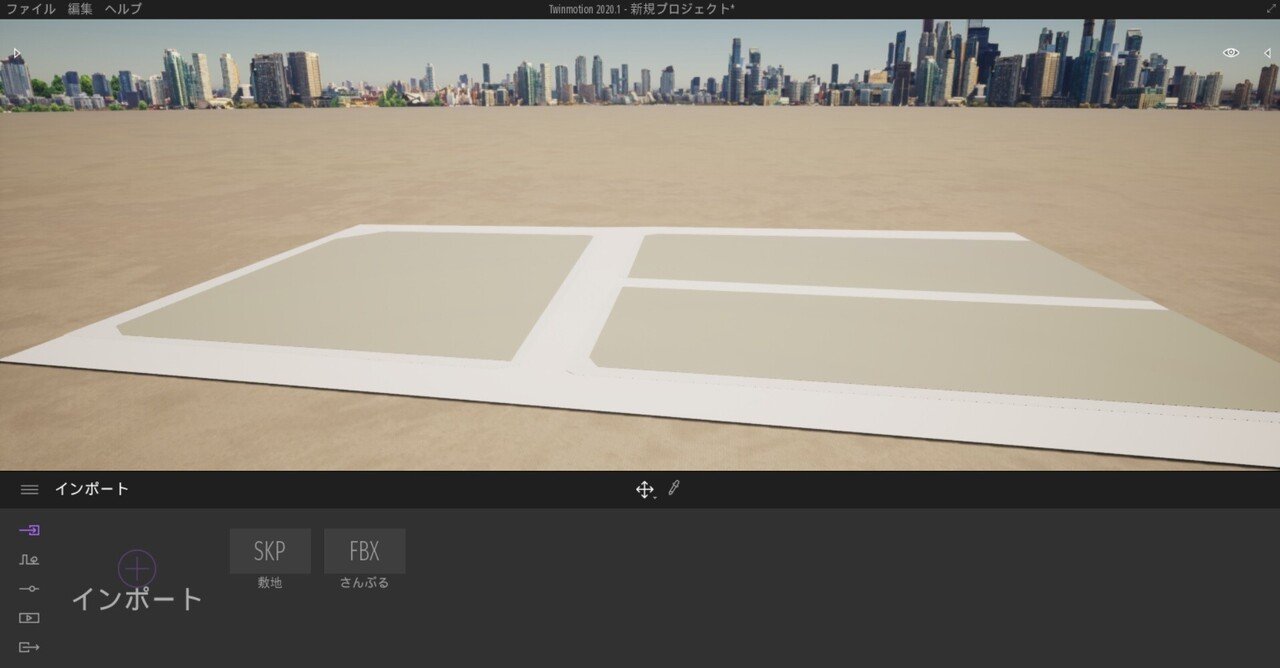
建物を移動したい時、クリックして選択するだけでは下の画像のようにパーツが選択されてしまい、全てを選択することができません。
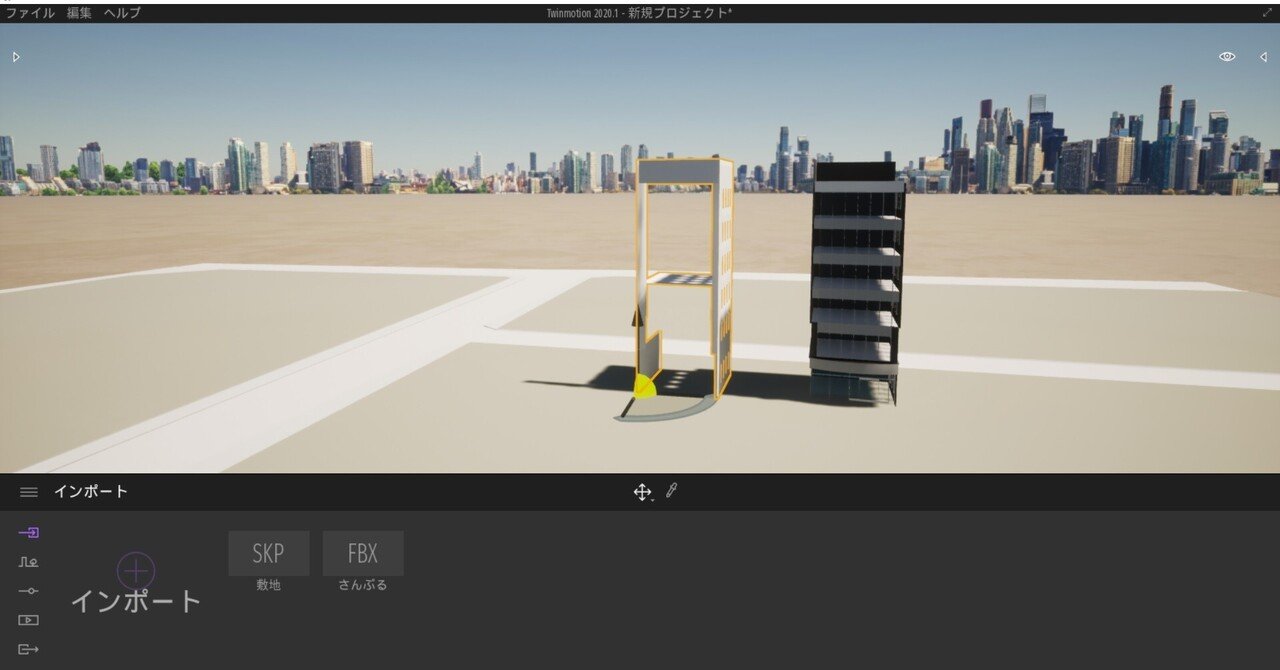
画面右側の▽をクリックし検索画面を表示します。
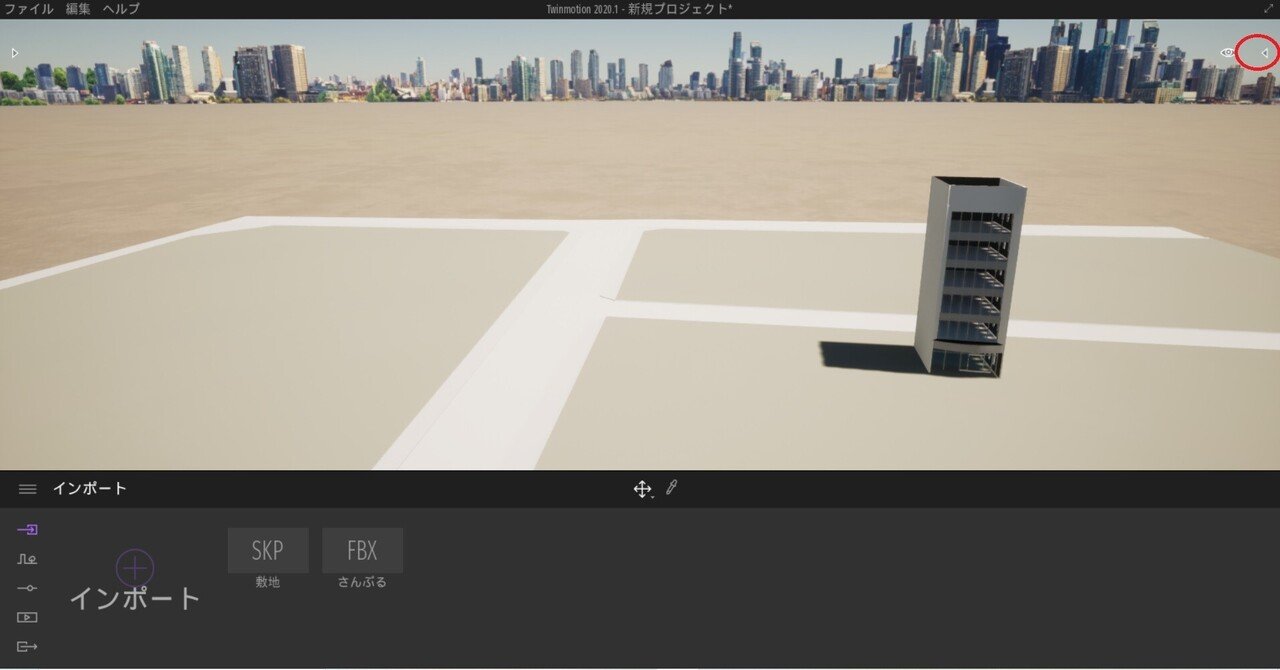
移動したいモデル全体を選択します。
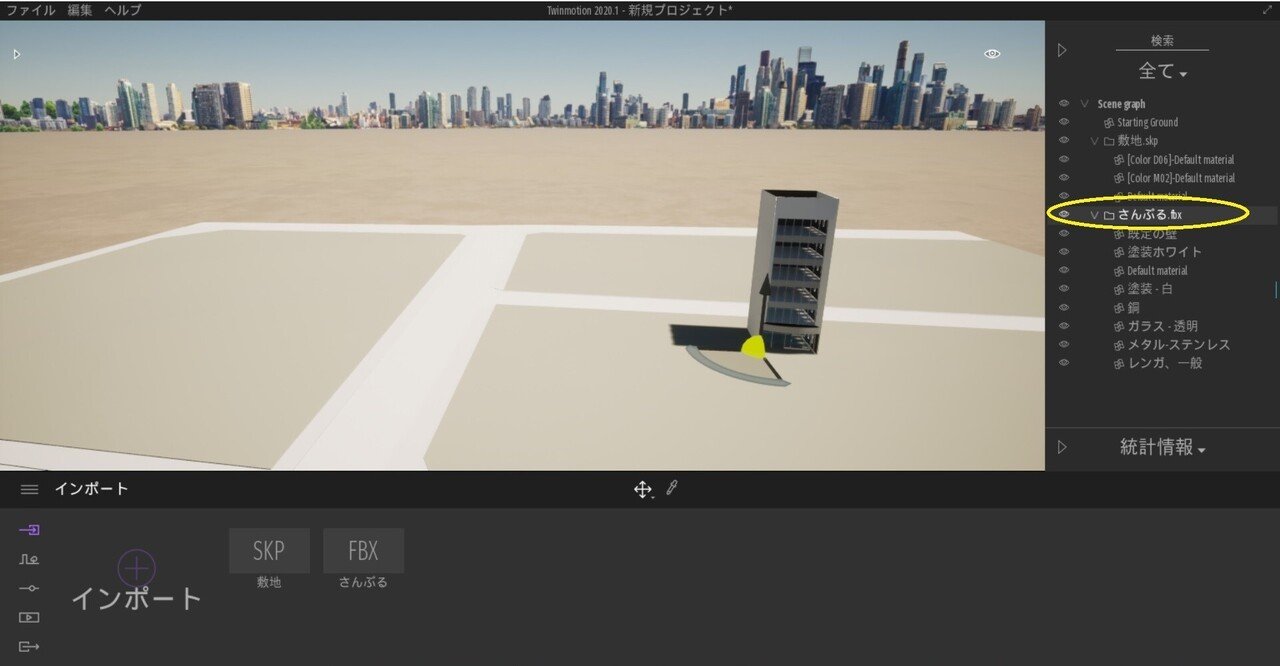
左に移動したい場合は、①をクリックし(選択するとオレンジに変わります)、左側にドラッグして移動します。

回転移動させたい場合は円弧部分をクリックして(選択するとオレンジに変わります)ドラッグすると回転することができます。
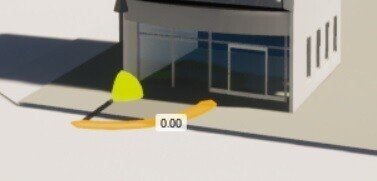
移動が完成しました。

背景の建物が邪魔な場合の対処方法は、下記の記事をご覧ください。
お知らせ
Twinmotion2022の動画をアップロードしました。是非ご覧ください。

